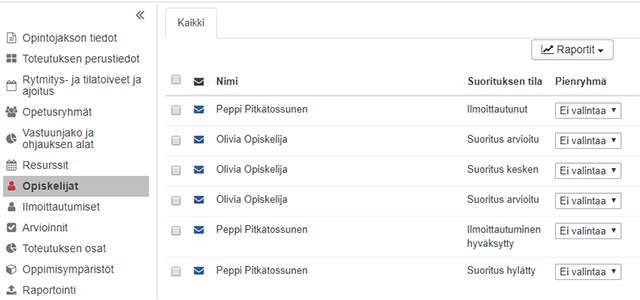Ilmoittautumiset
Ilmoittautumispalvelussa opettaja hyväksyy tai hylkää opiskelijoiden ilmoittautumiset toteutuksille. Opiskelija voi käydä poistamassa ilmoittautumisensa opintojakson toteutukselle, mikäli opettaja ei ole häntä vielä hyväksynyt toteutukselle. Tämän jälkeen ilmoittautumisen voi poistaa vain kyseisen toteutuksen opettaja.
Mikäli opiskelija on hyväksytty toteutukselle, mutta ei ole ollut aktiivinen kolmeen viikkoon toteutuksen aloituksesta, opettaja hylkää opiskelijan ilmoittautumisen Pepissä. Tämä merkintä poistaa opiskelijan myös Moodlesta. Mikäli opiskelija on suorittanut osan toteutusta ja jättää sen kesken, merkitään opiskelijalle arvosana 0. Tämä ei poista opiskelijaa Moodlesta. Opettaja voi myös lisätä opiskelijoita toteutukselle, mikäli opiskelija ei ole itse ilmoittautunut.
Opiskelija näkee toteutuksen lukujärjestyksen, vaikka ilmoittautumista ei ole hyväksytty. Opiskelijan hylkääminen toteutukselta poistaa toteutuksen lukujärjestyksen opiskelijalta.
Ohjeet koskettavat myös avoimen ammattikorkeakoulun väyläopiskelijoita, jotka aloittavat 1.8.2021 jälkeen.
Muiden avoimen ammattikorkeakoulun opiskelijoiden ilmoittautumiset tehdään keskistetysti eikä opettajan tule nostaa avoimen AMK:n opiskelijoita toteutukselle.
Jamkissa on käytössä yhteisesti sovitut ilmoittautumisajat, jotka löytyvät opinto-oppaasta. Avoimen AMK:n väyläopiskelijat rinnastetaan ilmoittautumismenetelmissä ja -ajoissa tutkinto-opiskelijoihin.
Yksikön vastuuhenkilöt laittavat kevään, syksyn ja kesän ilmoittautumisajat voimaan toteutuksille. Jos jotkut toteutukset avataan jälki-ilmoittautumiselle, yksikön vuosisuunnittelijat avaavat oikeat opintojaksot. Jälki-ilmoittautumisaika muutetaan nykyisen ilmoittautumisajan päälle. Yksikön tehtävä on informoida opiskelijoita, mitkä opintojaksot ovat vielä auki.
Yhteiset ohjeet ilmoittautumisten käsittelyyn
Toteutuksen ilmoittautumisia voi käsitellä jo ilmoittautumisaikana tai viimeistään sen päätyttyä. Opettaja hyväksyy tai hylkää ilmoittautumiset sovitun kriteeristön puitteissa:
Jos opintojaksolle ilmoittautuu opiskelijoita enemmän kuin voidaan ottaa, etusijalla ovat ne opiskelijat, joiden ryhmälle opintojakso on suunnattu, opiskelijat, joille opintojakso on pakollinen tai joiden tutkinto-ohjelma järjestää kyseisen opintojakson. Ilmoittautumisten hyväksymisessä avoimen ammattikorkeakoulun väyläopiskelijat rinnastetaan tutkinto-opiskelijoihin (huom. myös sama kiintiö Pepissä). Kaikille yhteiseen tarjontaan tarkoitetuille ja vapaasti valittaville opintojaksoille opiskelijat otetaan pääsääntöisesti ilmoittautumisjärjestyksessä. Opiskelijalla tulee olla myös suoritettuna opintojaksolle vaadittava aiempi osaaminen.
Opettajat hyväksyvät opiskelijat opintojaksoille siis seuraavassa järjestyksessä:
- opiskelijat, joiden ryhmälle kyseinen opintojakso on suunnattu
- opiskelijat, joille opintojakso on pakollinen. Avoimen AMK:n väyläopiskelijoilla ensimmäisen vuoden opinnot katsotaan pakollisiksi.
- opiskelijat, joiden tutkinto-ohjelma järjestää kyseisen opintojakson
- mahdollisesti auki jääville paikoille opiskelijat hyväksytään ilmoittautumisjärjestyksessä
Kaikille yhteiset ja vapaasti valittavat opintojaksot
- opiskelijat hyväksytään pääsääntöisesti ilmoittautumisjärjestyksessä
Huom! Opiskelija näkee toteutuksen lukujärjestyksen ennen kuin hänet on hyväksytty toteutukselle.
Toteutusten haku
- Valitse opettajan työpöydällä ylänavigaatiosta Toteutukset -> Ilmoittautumiset
- Kirjoita haluamasi hakuehto tai -ehdot.
- Valitse Hae
Voit ottaa hakutulokset Exceliin painamalla hakutulokset XLS -kuvaketta.
Tarkemmat ohjeet toteutusten hakuun löydät toteutusten haku ohjeista.
Haun tallennus
- Hae haluamiasi toteutuksia valitsemillasi hakuehdoilla
- Tallenna tekemäsi haku painamalla Tallenna haku
- Anna haulle nimi
- Paina tallenna
Tarkemmat ohjeet toteutusten hakujen tallentamiseen löydät toteutusten haku ohjeista.
Omat toteutukset
Omat toteutukset otsikon alta voit hakea toteutukset joihin sinut on kiinnitetty opettajaksi.
- Valitse Omat käynnissä olevat toteutukset, Omat tulevat toteutukset tai Omat menneet toteutukset
- Hakutulokset listautuvat sivulle
Tarkemmat ohjeet toteutusten hakuun löydät toteutusten haku ohjeista.
Ilmoittautumisten käsittely
- Hae toteutus jonka ilmoittautumisia haluat käsitellä
- Valitse kyseisen toteutus -rivin oikeasta reunasta Toiminnot -> Ilmoittautumiset
TAI
Valitse kyseisen toteutus -rivin oikeasta reunasta Toiminnot -> Näytä toteutus -> ilmoittautumiset - Tämän jälkeen aukea toteutuksen ilmoittautumiset -sivu
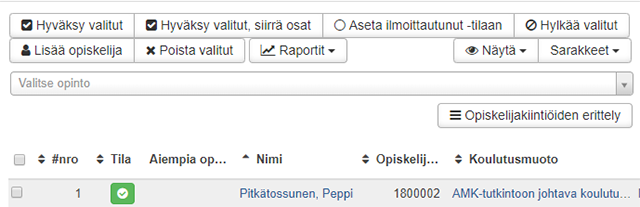
Edeltävän osaamisen tarkastelu
Voit tarkastella onko opiskelija suorittanut esimerkiksi pakollisen edeltävän opintojakson.
- Valitse opinto -kentästä haluamasi opintojakso
- Voit hakea opintojaksoja nimellä tai koodin perusteella
- Tila opinnolla -kenttään tulee näkyviin onko opiskelijalla arvioitu suoritus valitsemastasi opintojaksosta.
Opiskelijan aiempien ilmoittautumisten tai suoritusten tarkastelu
Voit tarkastella onko opiskelija ilmoittautunut tai suorittanut opintojakson kokonaan tai osittain jo aiemmin.
- Aiempia opintoja -kenttään tulee ikoni(t) näkyviin mikäli opiskelija on aiemmin ilmoittautunut opintojaksolle tai saanut suorituksista merkintöjä.
- Klikkaamalla ikonia näet tarkemmat tiedot ilmoittautumisista tai suorituksista
Avoimen AMKin väyläopiskelijat
Avoimen AMK:n väyläopiskelijan tunnistaa koulutusmuodosta, joka on AMK-tasolla ”Avoimen amkin väyläopiskelija (amk)” ja YAMK-tasolla ”Avoimen amkin väyläopiskelija (Yamk)”
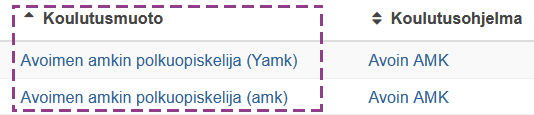
Hyväksy haluamasi henkilöt toteutukselle
Opettajalla on käytössä lukuisia eri kriteerejä valintojen tekemisen tueksi. Lisäkriteerejä on saatavilla oikean yläkulman Sarakkeet-painikkeen kautta. Saraketietoja voi järjestellä eri tavoin (esim. ilmoittautumisjärjestys, opintopistemäärä, käytetyt lukukaudet) ja listaa voi suoraan käyttää valintakriteerinä, mikäli kaikki halukkaat eivät mahdu toteutukselle. Otathan huomioon Jamkin ohjeistuksen ilmoittautumisten käsittelyssä. Jos opiskelijan opintojaksolle ilmoittautumista ei ole hyväksytty Ilmoittautumiset-kohdassa, hänelle ei tule Toteutusarviointiin näkyville toteutusosia.
- Valitse opiskelijan nimen edessä oleva ruutu yksittäin tai massana
- Valitse Hyväksy valitut
- Valitse OK
Hylkää ilmoittautuneet henkilöt toteutukselta
Opiskelijan ilmoittautumisen voi hylätä. Hänen tietonsa jäävät ilmoittautumislistalle ja voit tarvittaessa hyväksyä hänet myöhemmin mukaan toteutukselle. Ilmoittautumisen hylkäys vapauttaa opiskelijan ilmoittautumaan toiselle opintojakson toteutukselle.
- Valitse opiskelijan nimen edessä oleva ruutu yksittäin tai massana
- Valitse Hylkää valitut
- Valitse OK
Muuta ilmoittautumisen tila
Opiskelijan ilmoittautumisen tilaa voi muuttaa valitsemalla opiskelijan ja valitsemalla haluttu uusi ilmoittautumisen tila. Esimerkiksi hylätyn opiskelijan voi muuttaa hyväksytyksi opiskelijaksi, valitsemalla opiskelijan ja painamalla Hyväksy valitut.
- Valitse opiskelijan nimen edessä oleva ruutu yksittäin tai massana
- Valitse Hyväksy valitut, Aseta ilmoittautunut -tilaan tai hylkää valitut
- Valitse OK
- Mikäli opiskelija ei osallistu opintojaksolle, ilmoittautuminen tulee hylätä toteutuksen ilmoittautuminen -toiminnon kautta.
- Mikäli opiskelija on osallistunut toteutukselle, mutta jättää sen sitten kesken, kirjataan arvosanaksi 0 = hylätty.
Huomioi, että arvosanakenttään laitettu 0 ei poista opiskelijaa ryhmästä, joka päivittyy Moodleen. Tällöin opiskelija jää työtilaan turhaan. Vain tuon ilmoittautumisen hylkääminen poistaa opiskelijan Moodle-ryhmästä.
Pienryhmäilmoittautumisten käsittely
Jos toteutuksellasi on pienryhmiä, muista lisätä opiskelijat toteutukselle hyväksymisen yhteydessä myös pienryhmään. Kun hyväksyt opiskelijoita toteutukselle, Peppi ilmoittaa, ettei opiskelijalle ole valittu ryhmiä. Klikkaa OK.
Voit lisätä pienryhmät opiskelijoille yksitellen tai useamman kerralla. Valitse ilmoittautumisvalikosta Avaa ryhmien valinta ja valitse Pienryhmä.
Opiskelijoita voi lisätä eri tavoin pienryhmiin. Opiskelijan ryhmätoive on toiseksi viimeinen oikealta, ja ilmoittautumisen yhteydessä opiskelijan on pakko valita pienryhmä. Voit Suodata ryhmätoiveen mukaan -painikkeesta valita tietyn ryhmätoiveen opiskelijat. Tämän jälkeen valitse nämä opiskelijat ja Aseta valitut ryhmään -painikkeen kautta saat opiskelijat siirrettyä massana oikeaan pienryhmään. Voit myös suoraan lisätä opiskelijoita tiettyyn ryhmään joko Aseta valitut ryhmään -painikkeesta tai lisäämällä heidät yksitellen opiskelijan nimen perässä olevasta Ei valintaa -painikkeesta. Lopuksi paina Tallenna-painiketta.
Huom! Jos lisäät opiskelijan eri ryhmään kuin mitä hän on toivonut, Ilmoittautumiset-välilehdellä opettaja näkee oman pienryhmävalintansa. Opiskelija taas näkee Ilmoittautumiset-välilehdellä kummatkin pienryhmät.
Lisää opiskelija / opiskelijaryhmä toteutukselle
Jos lisäät opiskelijoita toteutukselle, ne menevät automaattisesti hyväksytyksi toteutukselle. Avoimen ammattikorkeakoulun opiskelijoille ilmoittautumiset tehdään keskitetysti eikä opettajan tule nostaa avoimen ammattikorkeakoulun opiskelijoita toteutukselle. Ilmoittautumisen tila voit muuttaa yllä olevan ohjeistuksen mukaan.
- Valitse Lisää opiskelija
- Hae opiskelijoita yksittäin Hae opiskelija -kentässä tai ryhmänä Hae ryhmiä kentässä
- Valitse kaikki opiskelijat jotka haluat lisätä toteutukselle
- Valitse Tallenna
Poista valitut opiskelijat toteutukselta
- Valitse opiskelijan nimen edessä oleva ruutu yksittäin tai massana.
- Valitse Poista valitut
- Valitse OK
Raportit
Raportit -painikkeen alta voit tulostaa toteutuksen ilmoittautuneisiin tai opiskelijoihin liittyviä raportteja.
- Valitse Raportit
- Valitse haluamasi raportti pudotusvalikosta
- Anna tarvittavat tiedot
- Valitse Aja raportti
Viestin lähettäminen Pepin kautta toteutuksen opiskelijoille
Toteutuksen Opiskelijat-näkymässä voit tarkastella toteutukselle ilmoittautuneiden opiskelijoiden listaa. Tässä näkymässä voit myös lähettää haluamillesi opiskelijoille viestin Pepin kautta
- Hae toteutuksen tiedot
- Valitse Opiskelijat-välilehti
- Valitse opiskelijat, joille haluat lähettää viestin joko klikkaamalla otsikkorivillä olevaa valintaruutua (valitsee kaikki listan opiskelijat) tai valitsemalla opiskelijat yksitellen
- Avaa viestilaatikko klikkaamalla viestikuvaketta. Jos haluat lähettää viestin usealle opiskelijalle, klikkaa otsikkorivin kuvaketta
- Muokkaa tarvittaessa Aihe -kenttää
- Kirjoita viesti
- Lähetä-painikkeella viesti lähtee opiskelijalle